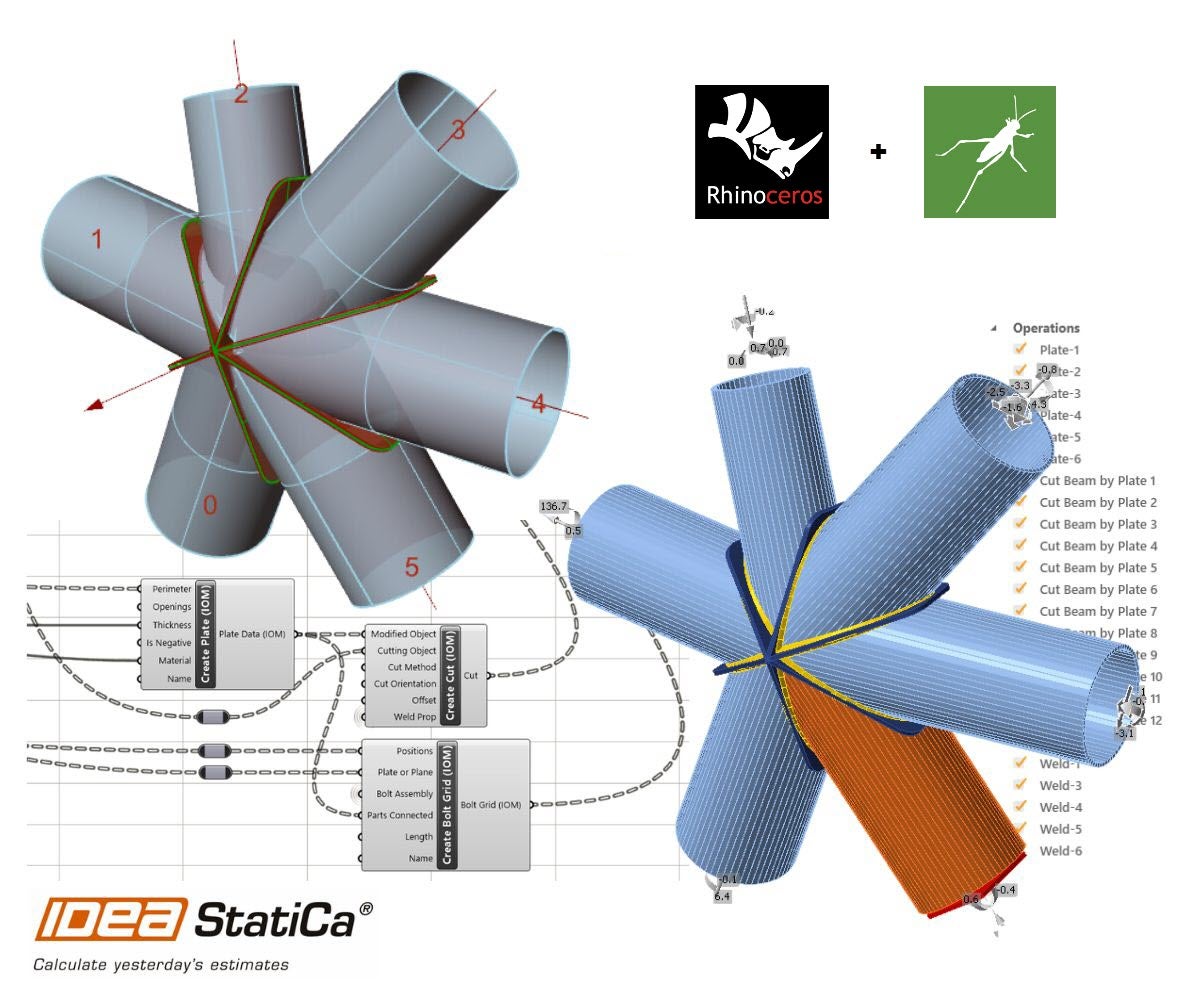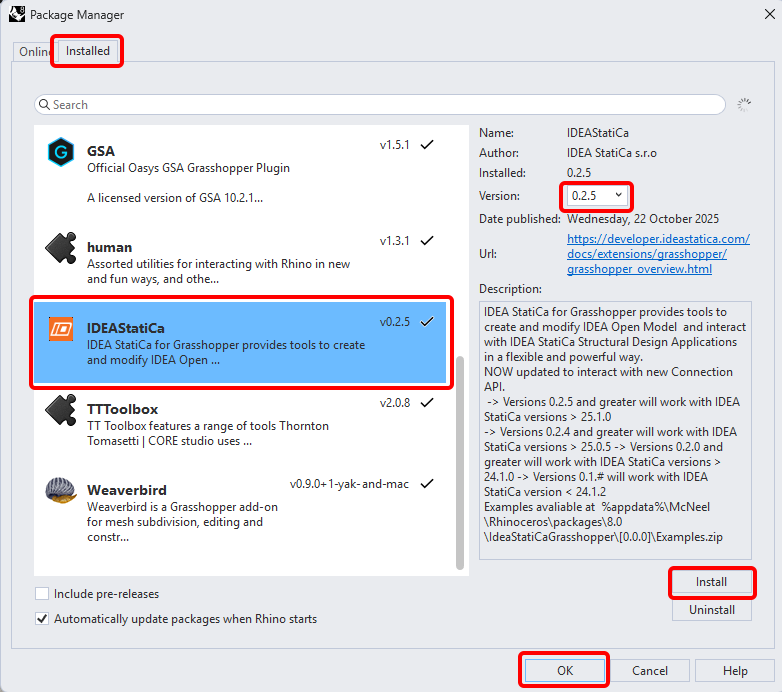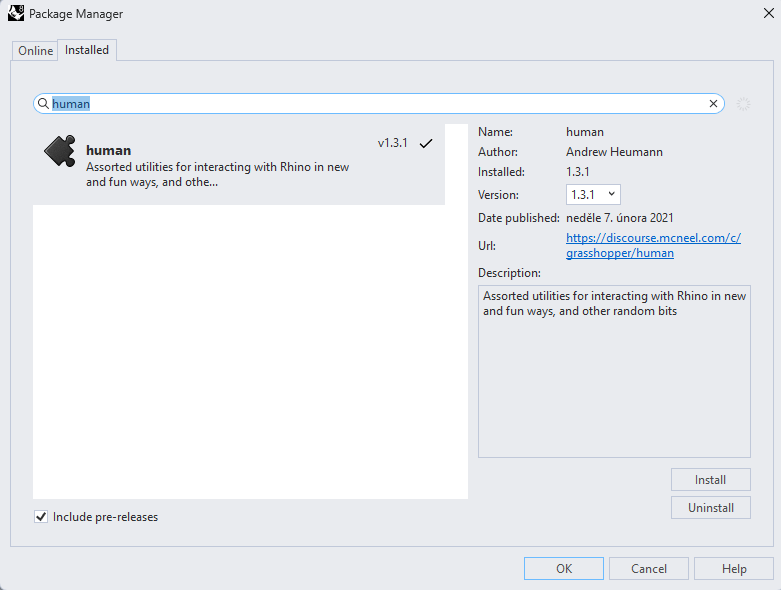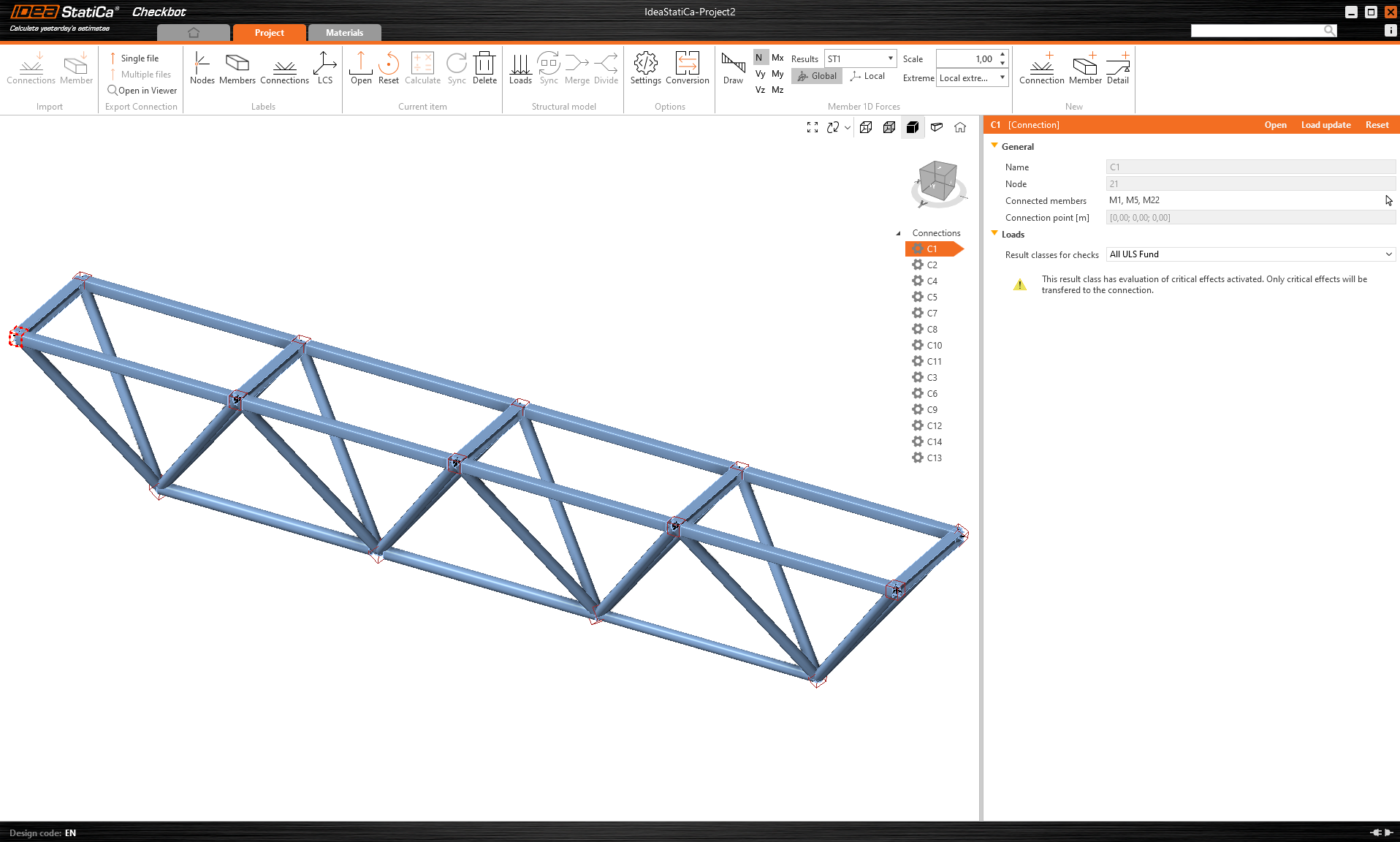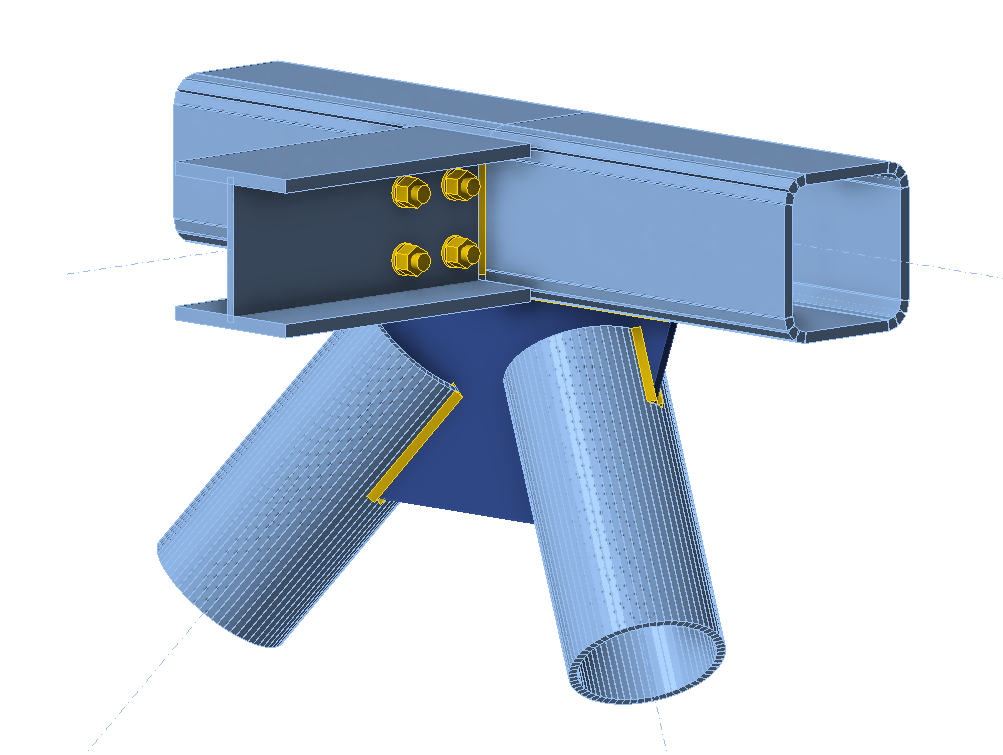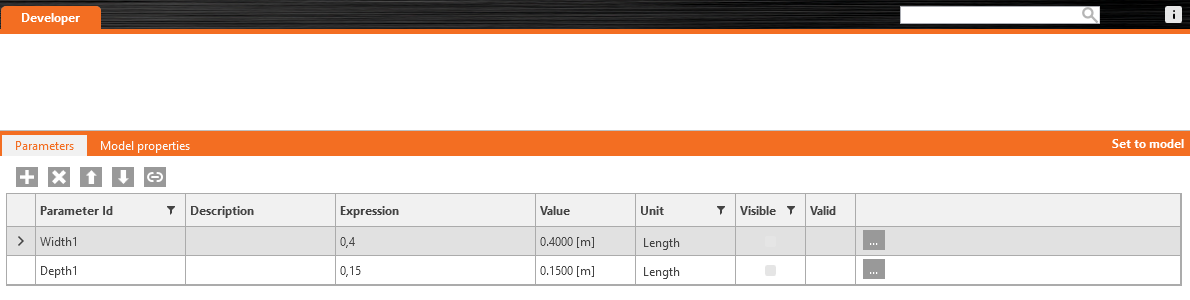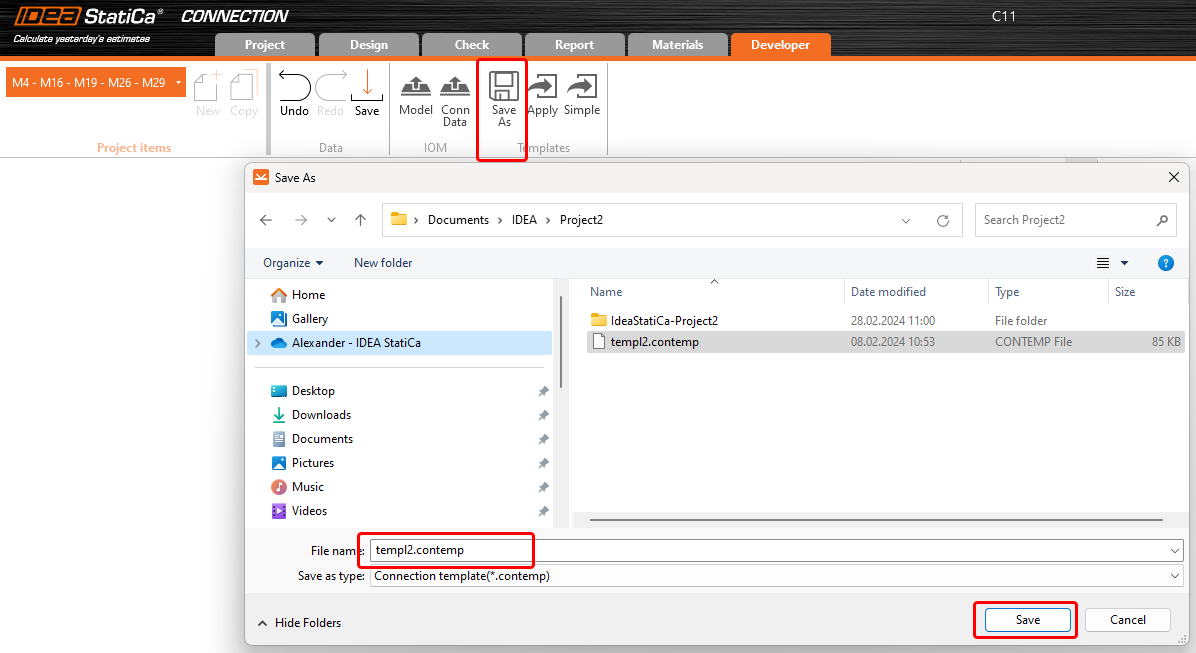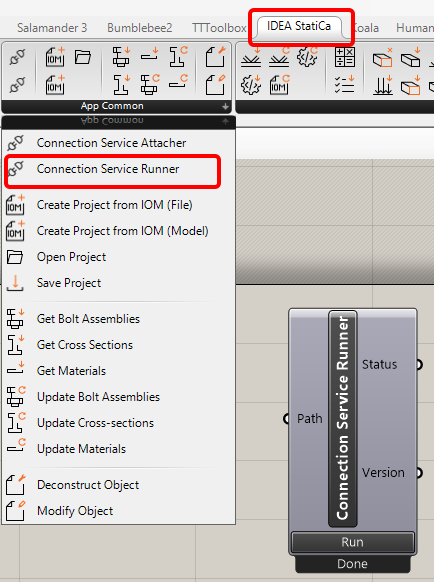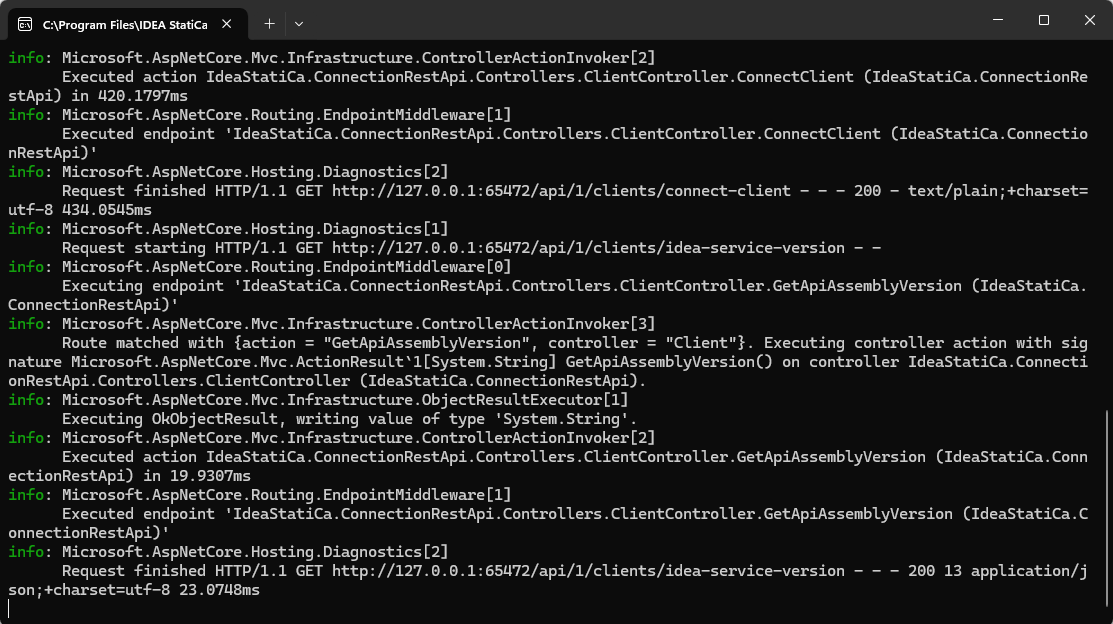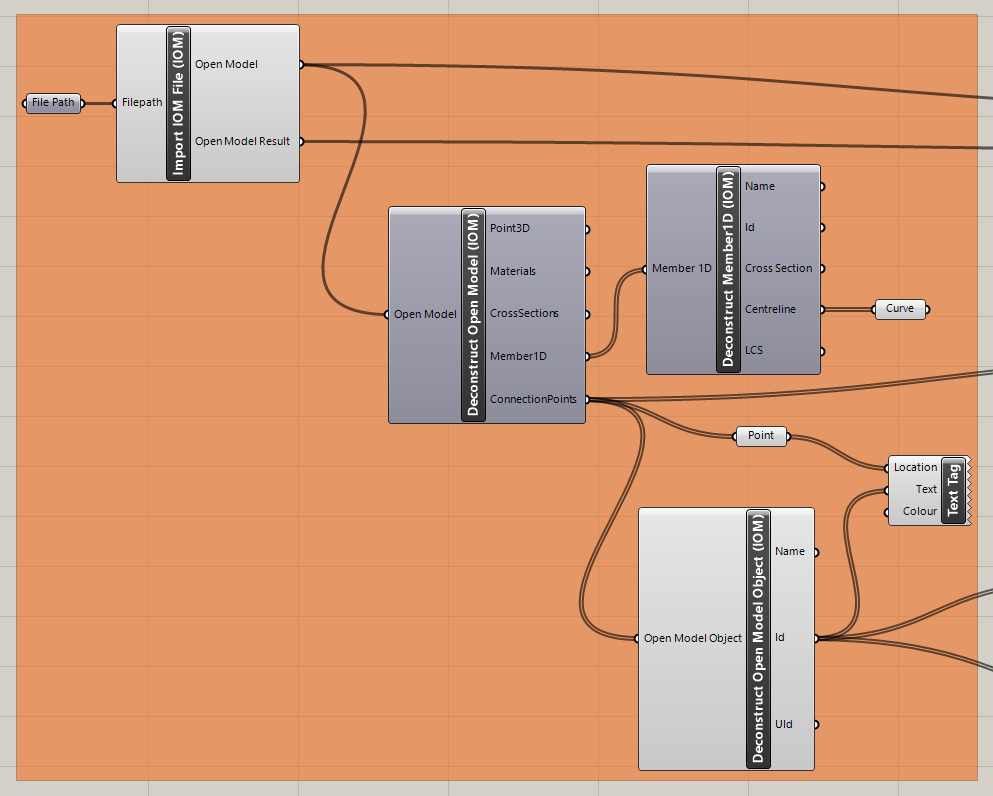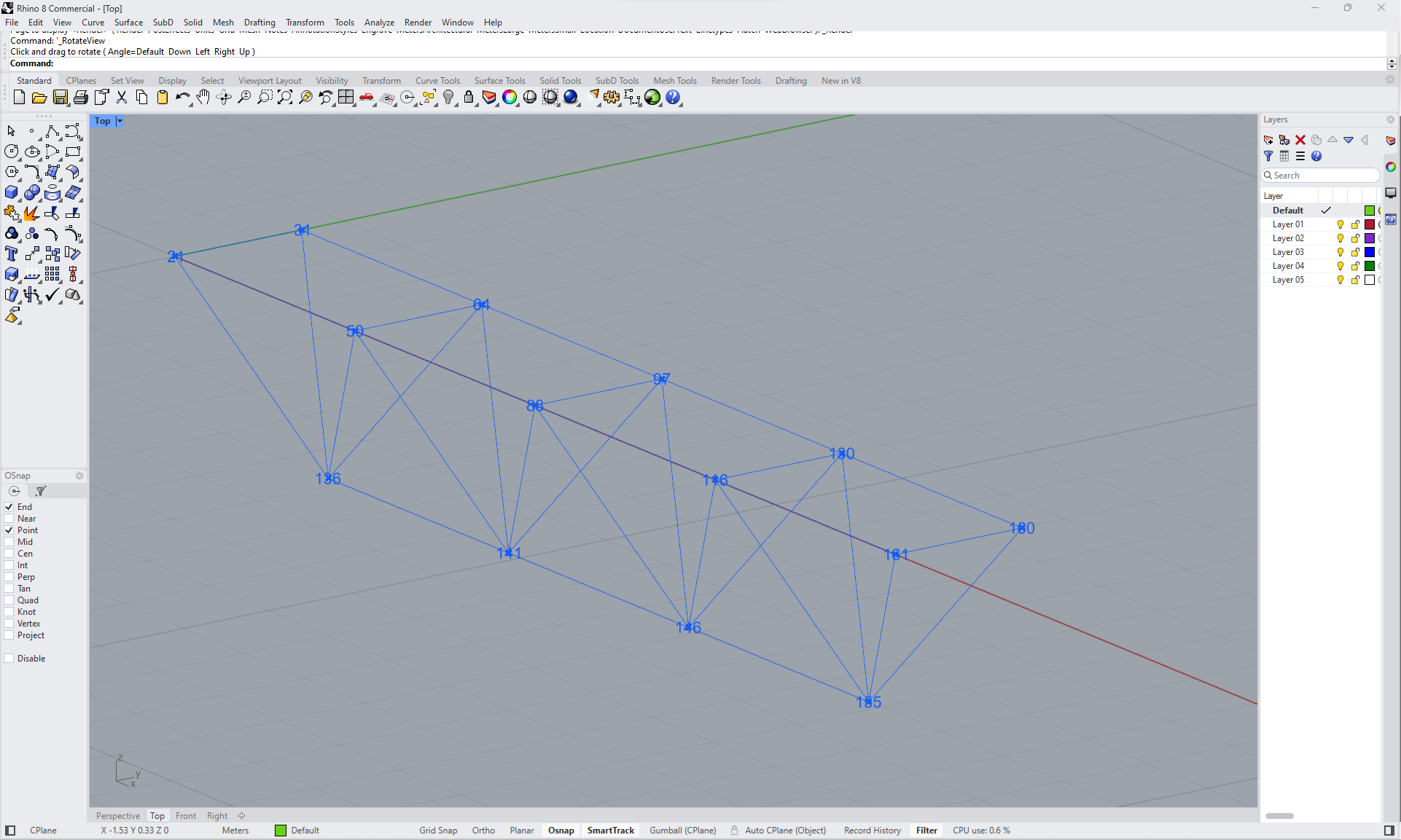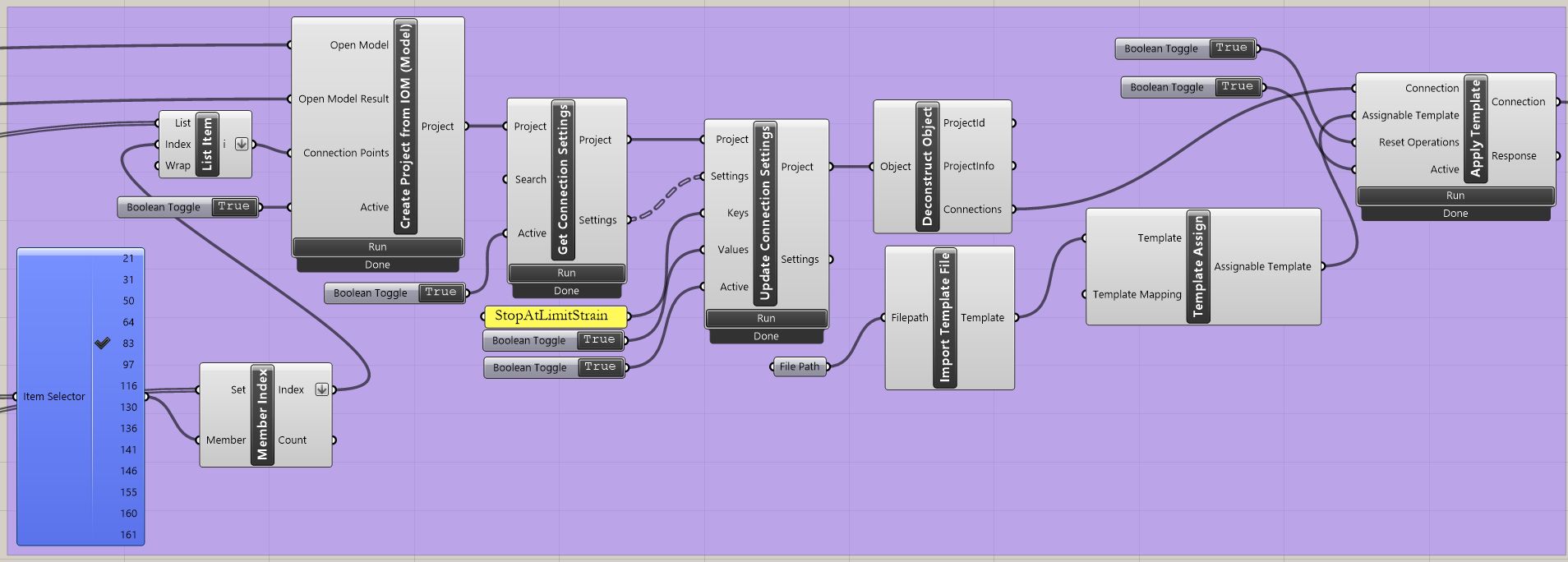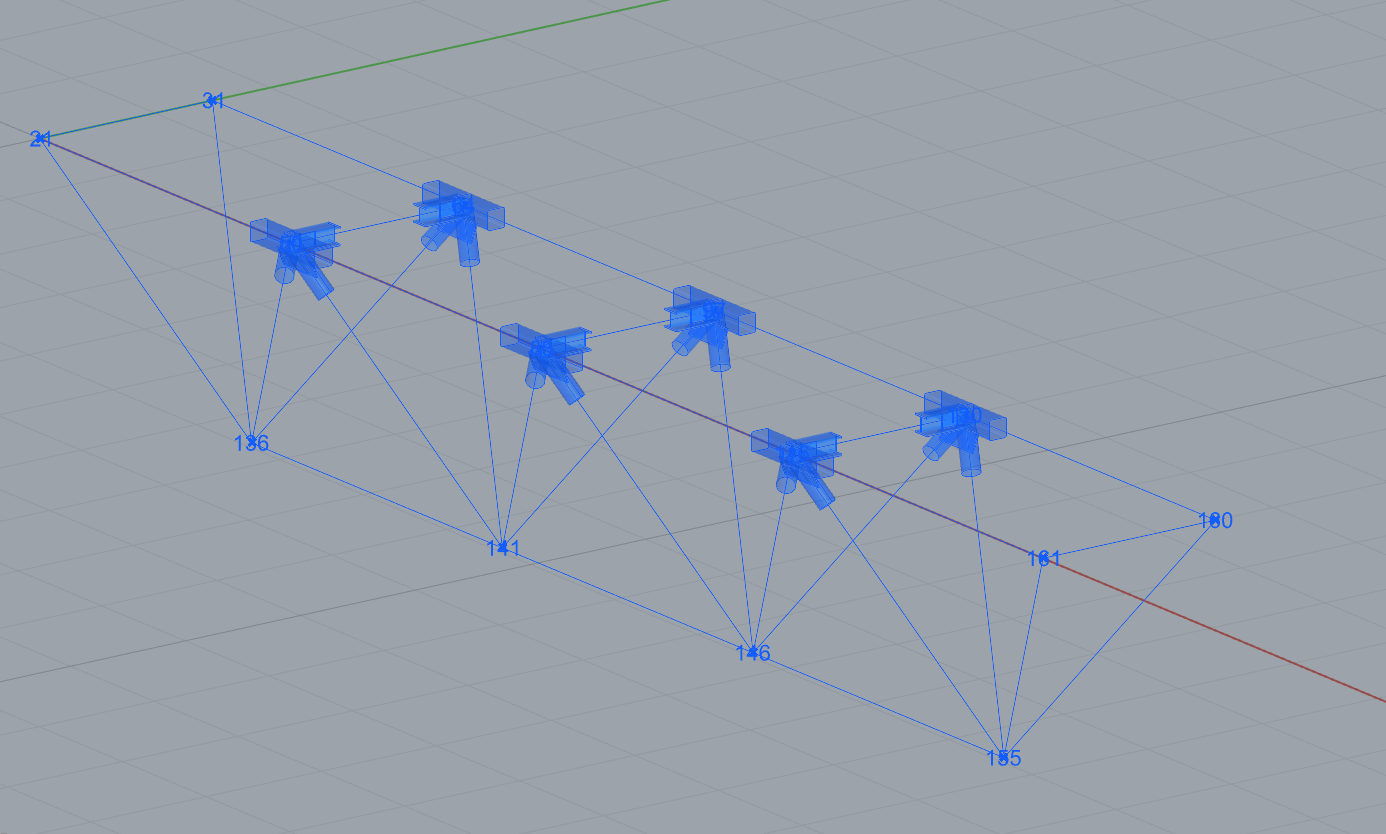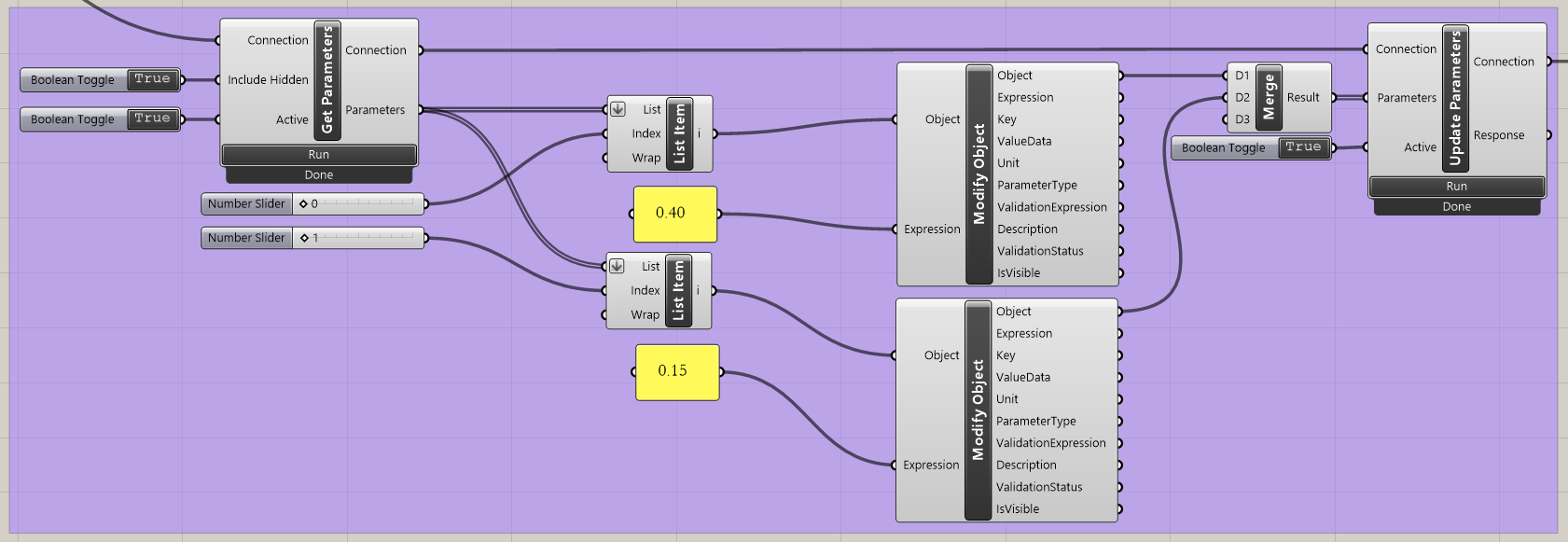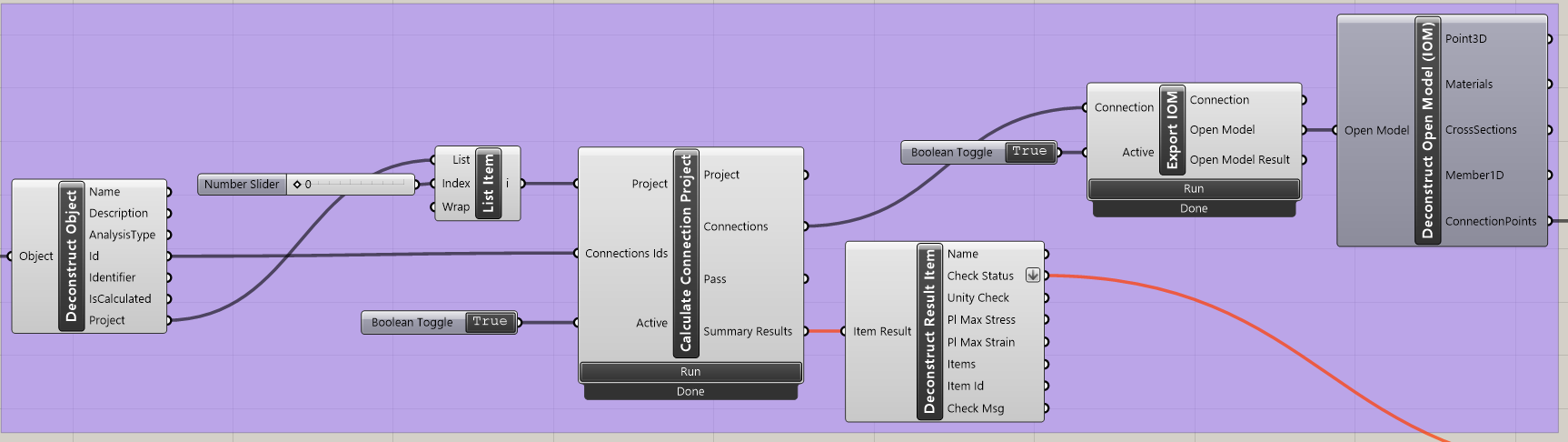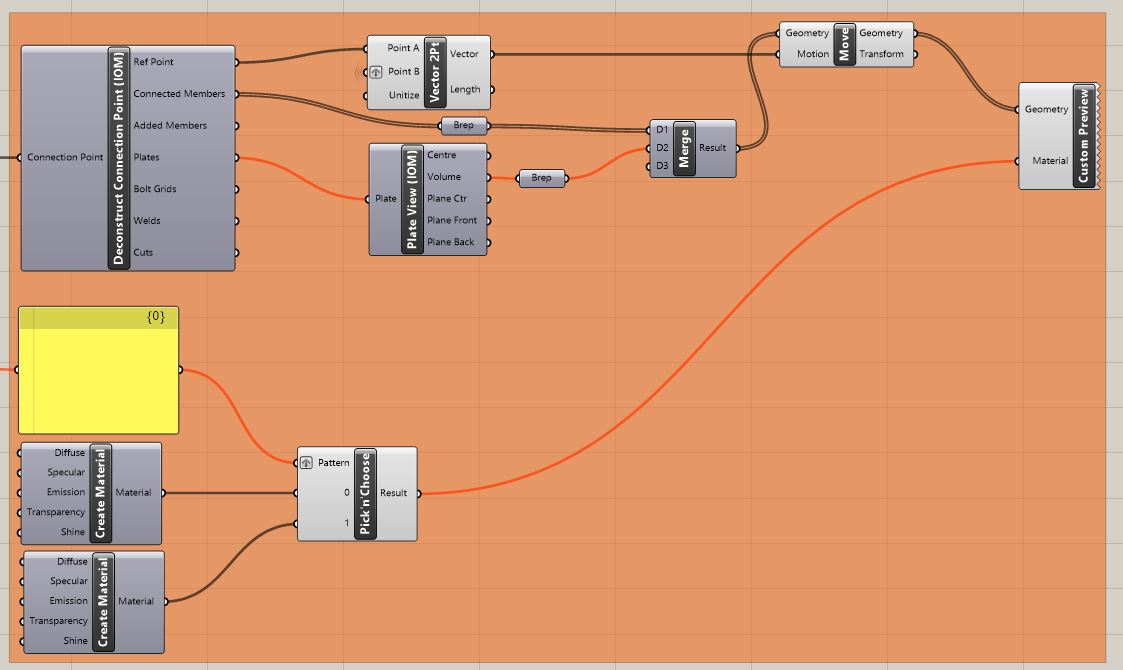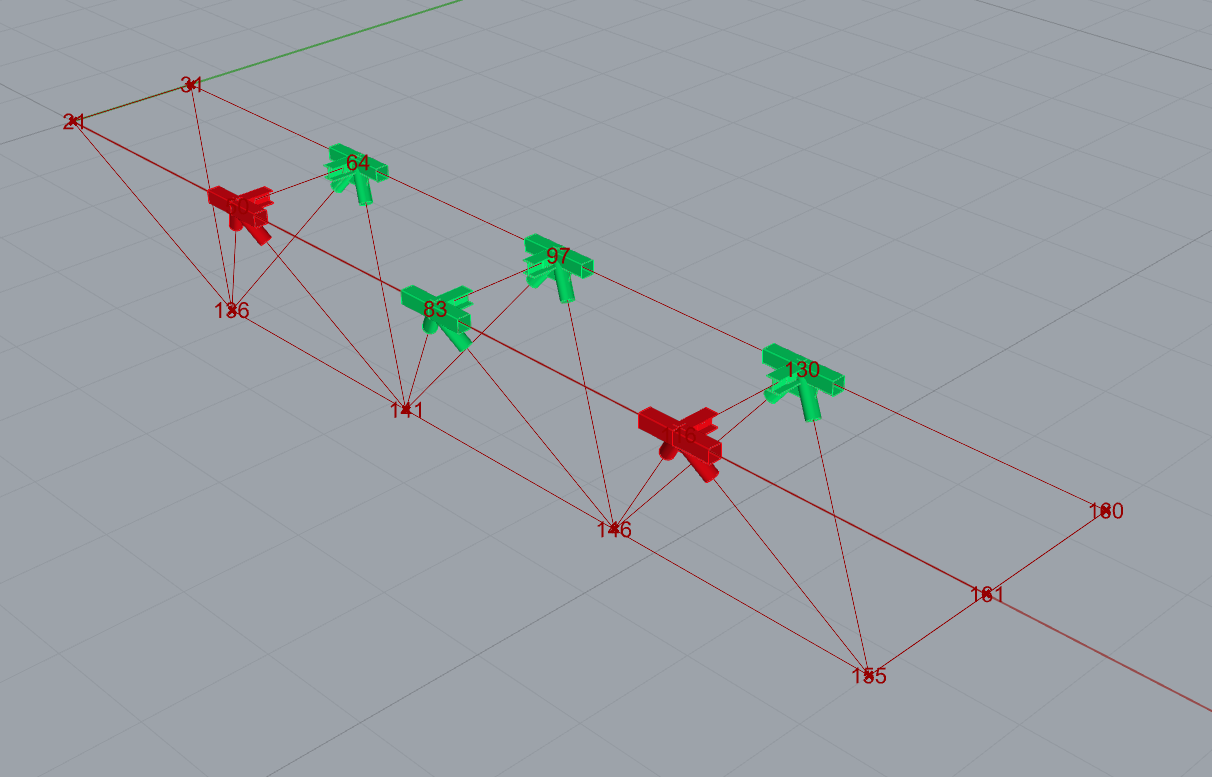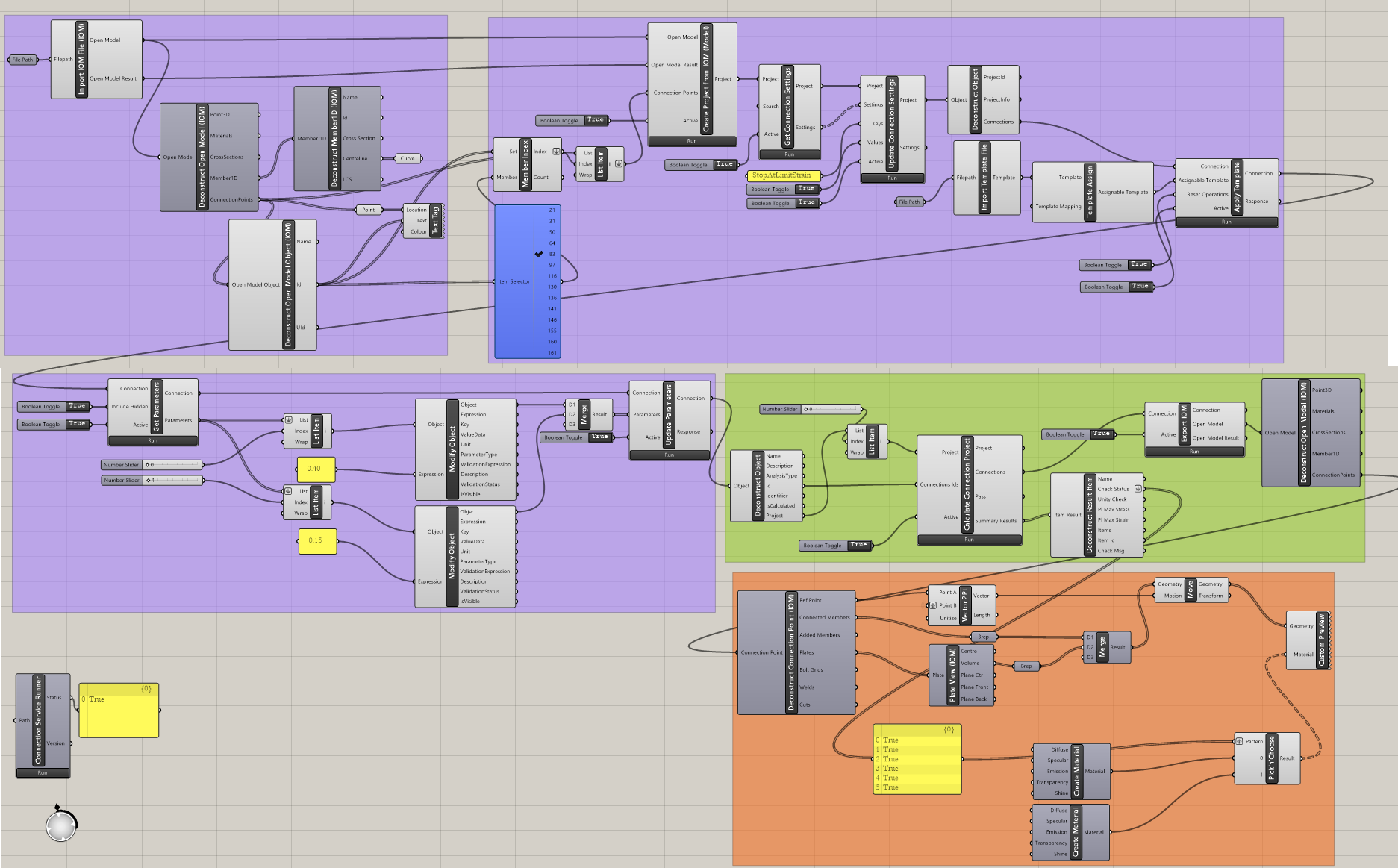Pracovní postup z Rhino do IDEA StatiCa
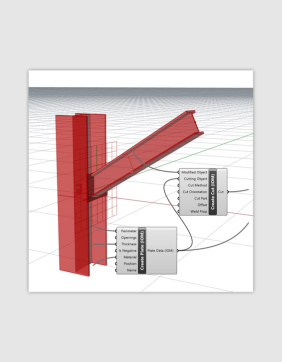
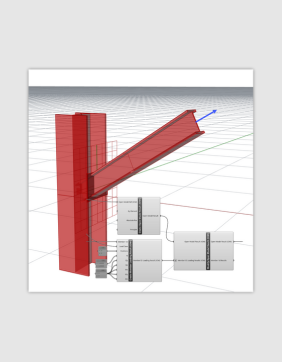
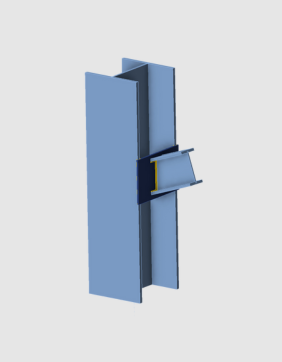
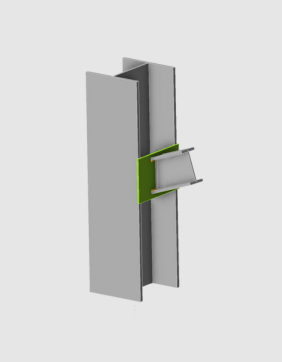
O pluginu Rhino/Grasshopper
IDEA StatiCa spolupracuje s aplikacemi Rhino a Grasshopper. Rhino a Grasshopper je výkonná modelovací platforma CAD s velkým množstvím pluginů, které jsou k dispozici pro architektonický a strojírenský průmysl. Spojením Grasshopperu a IDEA StatiCa Open Model vzniká mimořádně výkonná platforma pro parametrické definování složité geometrie přípojů. Pruty, průřezy a operace (šrouby, otvory, svary a řezy) lze definovat v pluginu IDEA StatiCa Grasshopper.
IDEA StatiCa také poskytuje možnost propojit 3D geometrii s importovanými výsledky MKP modelu výkonným způsobem pro tvorbu BIM vazeb s jakýmkoli CAD nebo MKP softwarem, který spolupracuje s Grasshopperem.
Poznámka: Toto rozšíření/propojení je v současné době v předběžném režimu a probíhá na něm vývoj. V současné době nemůžeme zaručit kompatibilitu mezi jednotlivými verzemi doplňku.
Propojené aplikace: IDEA Open Model, IDEA StatiCa Connection, IDEA StatiCa Checkbot (Standalone)
IDEA StatiCa verze 21.1 a novější (od října 2021) umožnuje
- Generovat geometricky složité spoje se všemi šrouby, řezy a svary.
- Modelovat a exportovat více spojů pomocí aplikace IDEA Open Model.
- Propojit geometrii a výsledky vytvořením propojených souborů výsledků Open Model.
- Importovat a exportovat geometrii spojů do a z aplikací třetích stran, které spolupracují s aplikacemi Rhino a Grasshopper.
- Importovat vytvořené soubory IOM do programu Checkbot pro správu a návrh přípojů a prutů.
Přečtete si více o aplikaci Checkbot a jak funguje.
Jak začít
Chcete-li začít, stáhněte si plugin prostřednictvím Rhino Package Manager. Poté stačí jen vyhledat IDEAStatiCa.
Komponenty IDEA Open Model můžete k návrhu složitých přípojů používat zdarma. K odeslání přímo do IDEA StatiCa Connection pro výpočet je nutná licence.
Známá omezení:
- V současné době musí být pro správnou funkci pluginu jednotky Rhino nastaveny na metry.
- Všechny vstupní jednotky by také měly být zadány v základních jednotkách SI, které se řídí určením v IDEA Open Model.
Články a návody a
- Možnosti parametrického návrhu pro IDEA StatiCa Connection
- Popis komponent modulu Grasshopper
- Grasshopper API napojení - jak vytvořit soubor IDEA StatiCa IOM pro importy
- Grasshopper API napojení - jak importovat a spočítat parametrický model styčníku
- Grasshopper API napojení - parametrická optimalizace svaru přípoje
Grasshopper API link - bulk calculation of steel joints (06)
This tutorial is using Rhino 8. If you work with IDEA StatiCa version up to 24.1.3, see this tutorial.
Grasshopper - Instalace pluginu
Zkušební verzi programů Rhino3d a Grasshopper můžete získat na webových stránkách Rhino3d. Spusťte program RhinoCeros a vyberte šablonu s velikostí měřítka v Metrech:
Do příkazového řádku zadejte "Package Manager":
Zobrazí se nové okno; vyberte IDEAStatiCa a klikněte na tlačítko Install. Zásuvný modul se stáhne a nainstaluje. Aby se stal aktivním, je nutné restartovat systém Rhinoceros.
Chcete-li spustit program Grasshopper se zásuvným modulem IDEA StatiCa, vyberte na kartě Rhihoceros položku Tools / Grasshopper.
Jak vidíte, zásuvný modul je již začleněn.
Informace o komponentách a příkazech modulu IDEA StatiCa pro Grasshopper najdete v článku Popis komponent modulu Grasshopper.
HUMAN plugin
In this example, we need to select part of the structure, and for this purpose, you have to install another plugin - HUMAN, which you will use in this tutorial.
IDEA StatiCa Checkbot – import of a structure, design of a joint
Open the attached folder with a structure imported from 3rd party software. Internal forces are included.
Please select one of the middle joints in the upper belt (e.g., C11) and open it in the IDEA StatiCa Connection.
You can design it correctly according to your needs or use our fully prepared joint here.
Go to the Developer tab, set the parameters, and link them to the appropriate operation according to the following pictures:
Finaly, store the whole joint as a template *.contemp, used later in Grasshopper.
Grasshopper - import XML file, apply the template
Create a new document, select the tab Params in the upper ribbon, and place the component File Path on the Canvas.
Right-click on the component and select the file import.xml, found in the Checkbot folder. This file contains all the data from the imported structure.
Since version 24.1.4, IDEA StatiCa came with a new API, described here.
To run Grasshopper scripts, you must add a component called Connection Service Runner to every file. This component can be found in IDEA StatiCa / App Common.
When running this component, you should see the following window appear.
Now, you add the following components to the canvas and connect them as shown in the picture.
Import File and Display structure, including a description of joints in Rhino:
IDEA StatiCa / Open Model / Import IOM File
IDEA StatiCa / Open Model / Deconstruct Open Model
IDEA StatiCa / Open Model / Deconstruct Open Model Object
IDEA StatiCa / Open Model Create / Deconstruct Member 1D
Params / Geometry / Curve
Params / Geometry / Point
Display / Dimensions / Text Tag
Now you can see the structure in Rhino:
Import the template and apply it to the selected joints:
IDEA StatiCa / App Common / Create Connection from IOM
IDEA StatiCa / Connection / Get Connection Settings
IDEA StatiCa / App Common / Deconstruct Object
IDEA StatiCa / Connection / Import Template file
IDEA StatiCa / Connection / Full template Assign
IDEA StatiCa / Connection / Apply Template
Human / Misc / Item Selector
Sets / Sets / Member Index
Sets / Lists / List item
Params / Primitive / File path (import the template - templ2.contemp)
Params / Input / Boolean Toggle (3x)
Now you can see the structure with selected joints where the template was applied:
Grasshopper - modify parameters and run the calculation
Modify parameters:
IDEA StatiCa / Connection / Get Parameters
IDEA StatiCa / Connection / Update Parameters
IDEA StatiCa / App Common / Modify Object (2x)
IDEA StatiCa / Connection / Modify Code Setup (to simplify output table)
IDEA StatiCa / Connection / Modify Parameters
Params / Input / Panel (2x)
Params / Input / Boolean Toggle (3x)
Params / Input / Number Slider (2x)
Params / Sets / List Item (2x)
Params / Sets / Tree / Merge
Calculate joints:
IDEA StatiCa / App Common / Deconstruct Object
IDEA StatiCa / Connection / Calculate Connection Project
IDEA StatiCa / Connection / Deconstruct Result Item (passing data to components for the visualization)
IDEA StatiCa / Connection / Export IOM
IDEA StatiCa / Open Model / Connection Open Model (passing data to components for the visualization)
Params / Input / Boolean Toggle (2x)
Params / Input / Number Slider (1x)
Visualization of results:
Grasshopper allows you to enhance your results with graphic visualization. The components shown in the next picture allow you to see computed joints in green; the ones that do not pass the checks are then in red.
Here is the whole picture of the Grasshopper file to see the links between the components:
More complex examples can be found in the folder
“%appdata%\McNeel\Rhinoceros\packages\8.0\IDEAStatiCa\0.2.5\Examples0.2.5.zip”
Příklady
Příklady jsou dodávány s každou verzí pluginu. K příkladu se dostanete tak, že přejdete do složky instalace zásuvného modulu v počítači, která je obvykle uložena na adrese "%appdata%\McNeel\Rhinoceros\packages\7.0\IDEAStatiCa\0.1.1\Examples.zip".
Podpora a zpětná vazba
Tyto nástroje jsou neustále zdokonalovány úzkou spoluprací s pokročilými uživateli a jejich požadovanými pracovními postupy.
Rádi si vyslechneme jakoukoli zpětnou vazbu nebo návrhy na zlepšení funkčnosti. Nejlepší způsob, jak poskytnout zpětnou vazbu, je prostřednictvím fóra na serveru IDEA StatiCa GitHub.
Pokud se chcete dozvědět více o programu Grasshopper obecně, doporučujeme vám, abyste se obrátili na Krise z platformy Learn Grasshopper a prohlédli si výukové materiály nebo požádali o školení.